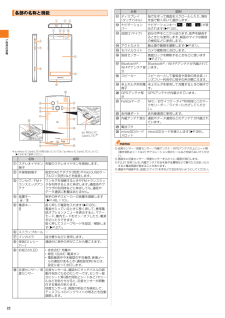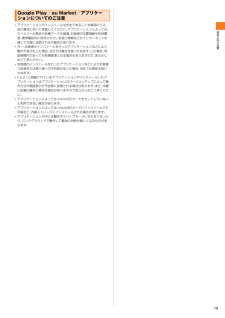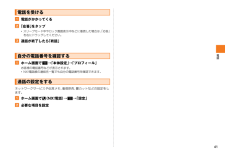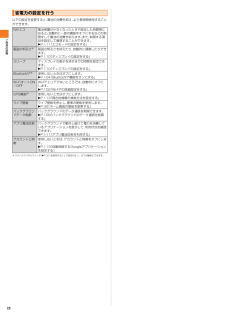Q&A
取扱説明書・マニュアル (文書検索対応分のみ)
"スリープ" 一致するキーワードは見つかりませんでした。
"スリープ"20 - 30 件目を表示
目次3目次ごあいさつ................................................................ii操作説明について....................................................ii安全上のご注意........................................................ii本製品をご利用いただくにあたって.....................iiマナーを守ろう.......................................................1本体付属品および主な周辺機器について.............2目次............................................................3安全上のご注意.................................... 4本書の表記方法について...........................................4免責事項について.......
目次2目次ごあいさつ...................................................................................................ii操作説明について.......................................................................................ii安全上のご注意...........................................................................................ii本製品をご利用いただくにあたって........................................................iiマナーを守ろう...........................................................................................ii本体付属品および主な周辺機器について...............
ご利用の準備26◎近接センサー/照度センサー/内蔵アンテナ/GPSアンテナの上にシート類(覗き見防止シートなど)やデコレーション用のシールなどを貼らないでください。◎通話中に近接センサー/照度センサーをふさぐと、画面が消灯します。◎FJL21を持つとき、内蔵アンテナ付近を指や金属物などで触れたりおおったりすると電波感度が弱まることがあります。◎通話中や録音中は、送話口(マイク)を手などでおおわないようにしてください。e電源キーC長く押して電源を入れます(wP.32)。電源が入っているときに長く押して、携帯電話オプションメニューを表示すると、マナーモード、機内モードをオン/オフしたり、電源を切ったりできます。短く押してスリープモードを設定/解除します(wP.34)。fストラップホール -gインカメラ 自分撮りなどに使用します。h受話口(レシーバー)通話中に相手の声がここから聞こえます。iお知らせLED*赤色点灯:充電中*緑色1回点灯:電源オン*電話着信中や未確認の不在着信、新着メールの通知があるとき(通知設定時)などは、設定に従って点灯します。j近接センサー/照度センサー近接センサーは、通話中にタッチパネルの誤...
安全上のご注意24*アプリケーションのインストールは安全であることを確認のうえ、自己責任において実施してください。アプリケーションによっては、ウイルスへの感染や各種データの破壊、お客様の位置情報や利用履歴、 携帯電話内に保存されている個人情報などがインターネットを通じて外部に送信される可能性があります。*万一、 お客様がインストールを行ったアプリケーションなどにより動作不良が生じた場合、当社では責任を負いかねます。この場合、 保証期間内であっても有償修理となる場合もありますので、あらかじめご了承ください。*お客様がインストールを行ったアプリケーションなどによりお客様ご自身または第三者への不利益が生じた場合、当社では責任を負いかねます。*FJL21に搭載されているアプリケーションやインストールしたアプリケーションはアプリケーションのバージョンアップによって操作方法や画面表示が予告無く変更される場合があります。 また、本書に記載の操作と異なる場合がありますのであらかじめご了承ください。*アプリケーションによっては、 microSDカードをセットしていないと利用できない場合があります。*アプリケーションによっては、...
ご利用の準備34FJL21を一定時間操作しなかったときは、「スリープ」の設定に従って自動的にディスプレイの表示が消えます。a スリープモード中に Cスリープモードが解除されます。*操作中に Cを押すと、スリープモードになります。a を右にドラッグ画面ロックが解除されます。◎「画面ロックの認証設定」をオンにしているときは、セキュリティ解除方法で設定した認証操作を行うとロックが解除されます。◎ を左にドラッグするとマナーモードが設定されます。◎ を右にドラッグするとマナーモードが解除されます。◎ を左にドラッグすると、カメラが起動します。「画面ロックの認証設定」をオンにした場合も、認証操作なしでカメラが起動します。ただし、この場合はカメラの一部の機能が利用できません。◎「画面ロックの認証設定」をオンにすると、認証画面に「緊急通報」が表示されます。タップするとダイヤルパッドが表示されます。指紋センサーを押してスリープモードを解除し、次に指をスライドさせて画面ロックを解除します。a スリープモード中に指紋センサーを押すスリープモードが解除されます。*操作中に指紋センサーを押すと、スリープモードになります。b 指紋セン...
ご利用の準備22※au Micro IC Card (LTE)の取り扱いについては、「au Micro IC Card (LTE)について」(wP.24)をご参照ください。◎近接センサー/照度センサー/内蔵アンテナ/GPSアンテナの上にシート類(覗き見防止シートなど)やデコレーション用のシールなどを貼らないでください。◎通話中に近接センサー/照度センサーをふさぐと、画面が消灯します。◎FJL21を持つとき、内蔵アンテナ付近を指や金属物などで触れたりおおったりすると電波感度が弱まることがあります。◎通話中や録音中は、送話口(マイク)を手などでおおわないようにしてください。各部の名称と機能名称 説明aステレオイヤホン端子市販のステレオイヤホンを接続します。b外部接続端子 指定のACアダプタ(別売) やmicroUSBケーブル01(別売)などを接続します。cワンセグ/FMトランスミッタアンテナワンセグを視聴するときやFMトランスミッタを利用するときに伸ばします。通話時やブラウザの利用時などに伸ばしても、通話やデータ通信に影響はありません。d音量キー E/F相手の声やスピーカーの音量を調節します(wP.46、110)...
安全上のご注意19*アプリケーションのインストールは安全であることを確認のうえ、自己責任において実施してください。アプリケーションによっては、ウイルスへの感染や各種データの破壊、お客様の位置情報や利用履歴、携帯電話内に保存されている個人情報などがインターネットを通じて外部に送信される可能性があります。*万一、お客様がインストールを行ったアプリケーションなどにより動作不良が生じた場合、当社では責任を負いかねます。この場合、保証期間内であっても有償修理となる場合もありますので、あらかじめご了承ください。*お客様がインストールを行ったアプリケーションなどによりお客様ご自身または第三者への不利益が生じた場合、当社では責任を負いかねます。*FJL21に搭載されているアプリケーションやインストールしたアプリケーションはアプリケーションのバージョンアップによって操作方法や画面表示が予告無く変更される場合があります。また、本書に記載の操作と異なる場合がありますのであらかじめご了承ください。*アプリケーションによっては、microSDカードをセットしていないと利用できない場合があります。*アプリケーションによっては、micro...
電話41a 電話がかかってくるb 「応答」をタップ*スリープモード中やロック画面表示中などに着信した場合は、「応答」を右にドラッグしてください。c 通話が終了したら「終話」a ホーム画面で →「本体設定」 →「プロフィール」お客様の電話番号などが表示されます。*NX!電話帳の連絡先一覧でも自分の電話番号を確認できます。ネットワークサービスや伝言メモ、着信拒否、響カットなどの設定をします。a ホーム画面で (NX!電話) →→ 「設定」b 必要な項目を設定電話を受ける自分の電話番号を確認する通話の設定をする
機能設定48機能設定FJL21の各種機能を設定、管理します。エコモードやセキュリティなどの設定も、ここから操作します。a ホーム画面で →「本体設定」設定メニュー画面が表示されます。*ホーム画面で →「設定」をタップしても表示できます。*「その他...」をタップするたびに、項目の表示/非表示ができます。■ 設定メニュー項目一覧設定メニューを表示する項目 設定内容プロフィール お客様ご自身の情報を確認、編集できます。初期設定 セキュリティの設定など基本の設定を行います。Wi-Fi 無線LAN(Wi-Fi®)機能の設定を行います。*Wi-FiオートON/OFFなどの設定ができます。Wi-Fi簡単登録 AOSS TM /WPS方式/かんたん接続で登録します。赤外線受信 赤外線通信でデータを受信します。Bluetooth Bluetooth®機能の設定を行います。FMトランスミッタFMトランスミッタの設定を行います。データ使用 モバイルネットワーク経由のデータ通信(モバイルデータ) に関する設定を行います。機内モード 機内モードのオン/オフを設定します。VPN設定 VPNの設定を行います。テザリング テザリングの設定...
ご利用の準備28以下の設定を変更すると、電池の消費を抑え、より長時間使用することができます。※ステータスパネルスイッチ(wP.31)を使用することで設定のオン/オフが簡単にできます。省電力の設定を行うNX!エコ 電池残量が少なくなったときや設定した時間帯になると、自動的に一部の機能をオフにするなどの制限をして電池の消費を抑えます。また、制限する項目を設定して管理することができます。wP.111「エコモードの設定をする」画面の明るさ※画面の明るさを抑えたり、自動的に調整したりできます。wP.110「ディスプレイの設定をする」スリープ ディスプレイの表示を消すまでの時間を設定できます。wP.110「ディスプレイの設定をする」Bluetooth®※使用しないときはオフにします。wP.104「Bluetooth®機能をオンにする」Wi-FiオートON/OFFWi-Fi®エリアでないところでは、自動的にオフにします。wP.102「Wi-Fi®の詳細設定をする」GPS機能※使用しないときはオフにします。wP.113「現在地情報の検索方法を設定する」ライブ壁紙 ライブ壁紙を停止し、標準の壁紙を使用します。wP.32「ホーム...